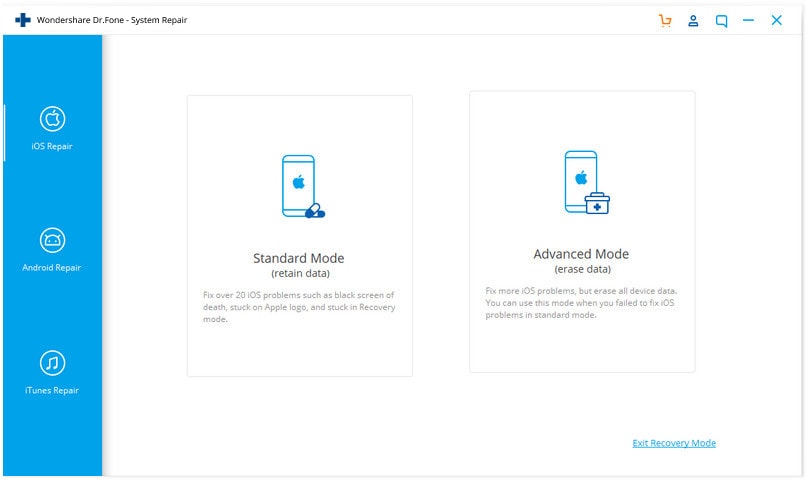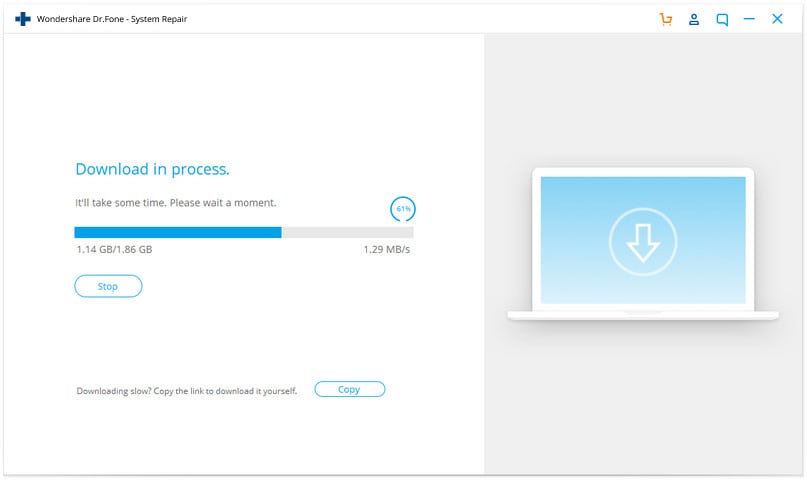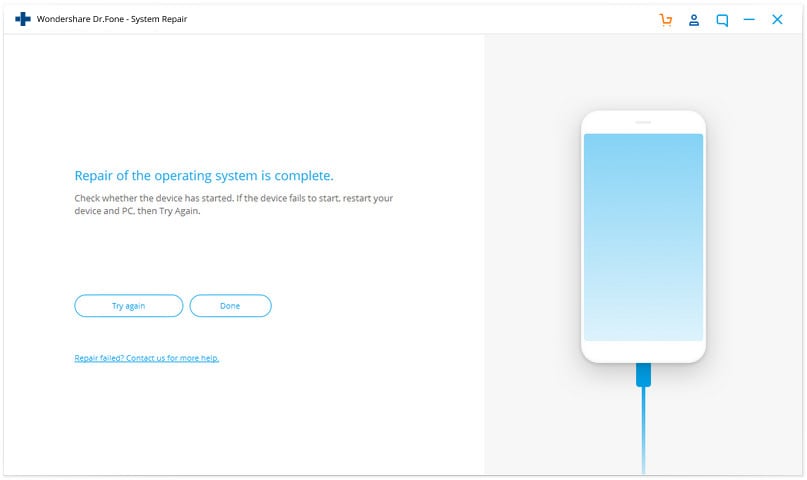Αντιμετωπίζετε πρόβλημα με το iPhone σας όπου έχει κολλήσει στον βρόχο εκκίνησης; Αν ναι, τότε θα ξέρετε πόσο απογοητευτικό θα μπορούσε να είναι όταν δεν μπορείτε να αποκτήσετε πρόσβαση και να εκτελέσετε βασικές εργασίες όπως η πραγματοποίηση τηλεφωνικής κλήσης, η απάντηση σε μηνύματα κ.λπ.
Το iPhone που έχει κολλήσει στον βρόχο εκκίνησης είναι πιο συνηθισμένο από ό,τι νομίζετε και οι χρήστες αντιμετωπίζουν τακτικά αυτό το πρόβλημα στις συσκευές τους.
Όταν το iPhone σας έχει κολλήσει στον βρόχο εκκίνησης, κάθε φορά που προσπαθείτε να το ενεργοποιήσετε εμφανίζεται το λογότυπο της Apple και μετά από λίγα δευτερόλεπτα η οθόνη του γίνεται μαύρη μέχρι να εμφανιστεί ξανά το λογότυπο της Apple και η όλη διαδικασία αρχίζει να επαναλαμβάνεται.
Τα καλά νέα είναι ότι είναι σχετικά εύκολο να επιδιορθώσετε το iPhone που έχει κολλήσει σε βρόχο εκκίνησης και μπορείτε να το κάνετε στο σπίτι χωρίς να πάρετε το iPhone σας σε ένα Apple Store ή στον πλησιέστερο εξουσιοδοτημένο πάροχο σέρβις της Apple.
Σε αυτό το άρθρο μοιραζόμαστε τον ευκολότερο τρόπο επίλυσης του προβλήματος βρόχου εκκίνησης iOS, το οποίο μπορεί να διορθωθεί χρησιμοποιώντας την εφαρμογή Dr.Fone – System Repair. Αυτό το εργαλείο θα σας βοηθήσει στην ανάκτηση συστήματος iOS και θα λύσει τα προβλήματα που αντιμετωπίζει το iPhone σας.
Για τη χρήση αυτής της εφαρμογής δεν χρειάζεστε καμία τεχνική γνώση ή εξειδίκευση για να διορθώσετε αυτό το πρόβλημα, καθώς μπορείτε να ολοκληρώσετε την όλη διαδικασία με λίγα μόνο κλικ.
Προτού μοιραστούμε τον οδηγό σχετικά με τον τρόπο επίλυσης του προβλήματος του βρόχου εκκίνησης στο iPhone σας, είναι σημαντικό να κατανοήσετε τι προκαλεί αυτό το πρόβλημα, ώστε να μπορέσετε να το αποτρέψετε από το να συμβεί στο μέλλον.
Λόγοι για τους οποίους το iPhone κολλάει στον βρόχο εκκίνησης
Αυτοί είναι οι πιο συνηθισμένοι λόγοι για τους οποίους οι χρήστες αναφέρουν ότι το iPhone τους κόλλησε σε κατάσταση βρόχου εκκίνησης.
Ξεπερασμένο λογισμικό: Ένας από τους συνήθεις λόγους για τους οποίους μπορεί να αντιμετωπίζετε πρόβλημα βρόχου εκκίνησης στη συσκευή σας iOS είναι επειδή δεν έχετε ενημερώσει τη συσκευή σας στην πιο πρόσφατη έκδοση του iOS. Η Apple κυκλοφορεί συχνά ενημερώσεις λογισμικού με επιδιορθώσεις για προβλήματα του iPhone. Εάν δεν έχετε εγκαταστήσει τις πιο πρόσφατες ενημερώσεις, τότε η συσκευή σας μπορεί να μην έχει τις επιδιορθώσεις που έχουν εκδοθεί από τον κατασκευαστή της και μπορεί να αντιμετωπίζει προβλήματα εξαιτίας αυτού.
Jailbreaking: Ένας άλλος πολύ συνηθισμένος λόγος για τον οποίο τα iPhone κολλάνε στο πρόβλημα του βρόχου εκκίνησης είναι το jailbreaking. Το jailbreaking τροποποιεί τα αρχεία συστήματος iOS και η χρήση μη εξουσιοδοτημένων εφαρμογών και τροποποιήσεων μπορεί να κάνει τη συσκευή σας να κολλήσει σε βρόχο εκκίνησης. Όταν συμβεί αυτό, καταλήγετε να επαναφέρετε τη συσκευή σας και χάνετε ακόμη και την πιθανότητα να κάνετε ξανά jailbreaking, καθώς η συσκευή σας θα ενημερωθεί στην πιο πρόσφατη έκδοση του iOS.
Ασταθής σύνδεση: Εάν χρησιμοποιείτε το iTunes ή το Finder για να επαναφέρετε ή να ενημερώσετε το iPhone σας, τότε μπορεί να καταλήξετε να αντιμετωπίσετε το πρόβλημα του βρόχου εκκίνησης στη συσκευή σας. Το πρόβλημα παρουσιάζεται συνήθως λόγω της ασταθούς σύνδεσής σας στο Διαδίκτυο και του iOS που δεν είναι δυνατή η σωστή λήψη και εγκατάσταση στη συσκευή προορισμού.
Διορθώστε το πρόβλημα του iPhone που έχει κολλήσει στον βρόχο εκκίνησης με το Dr.Fone – Επισκευή συστήματος
Ακολουθήστε τις παρακάτω οδηγίες για να διορθώσετε το πρόβλημα του iPhone που έχει κολλήσει σε βρόχο εκκίνησης με την εφαρμογή Dr.Fone – System Repair.
Βήμα 1. Πρώτα από όλα κατεβάστε την εφαρμογή Dr.Fone – System Repair στον υπολογιστή σας με Windows ή Mac χρησιμοποιώντας τον επίσημο σύνδεσμο εδώ. Μετά τη λήψη, ξεκινήστε την εφαρμογή.
Βήμα 2. Συνδέστε το iPhone στον υπολογιστή χρησιμοποιώντας ένα καλώδιο Lightning σε USB.
Σημείωση : Εάν το iPhone σας δεν αναγνωρίζεται από τον υπολογιστή, βάλτε το σε λειτουργία DFU .
Βήμα 3. Όταν το Dr.Fone – System Repair εκτελείται, θα εμφανιστούν πολλές επιλογές, κάντε κλικ στο 'System Repair' για να συνεχίσετε.
Βήμα 4. Στην επόμενη οθόνη θα εμφανιστούν 2 επιλογές, Τυπική λειτουργία και Προηγμένη λειτουργία. Βεβαιωθείτε ότι έχετε κάνει κλικ στην Τυπική λειτουργία, καθώς δεν θα διαγράψει δεδομένα από τη συσκευή σας.
Βήμα 5. Στη συνέχεια θα σας ζητηθεί να επιλέξετε την έκδοση iOS. Κάντε κλικ στο αναπτυσσόμενο μενού και επιλέξτε τη σωστή έκδοση και πατήστε το κουμπί Έναρξη.
Βήμα 6. Τώρα το Dr.Fone – System Repair θα κατεβάσει το υλικολογισμικό iOS από το Διαδίκτυο. Περιμένετε να κατεβάσει το υλικολογισμικό.
Βήμα 7. Μόλις ολοκληρωθεί η λήψη, κάντε κλικ στο κουμπί «Διόρθωση τώρα». Σε αυτό το σημείο το Dr.Fone – System Repair θα προσπαθήσει να διορθώσει το πρόβλημα του βρόχου εκκίνησης στο iPhone σας.
Βήμα 8. Αφού ολοκληρωθεί η διαδικασία επισκευής, το iPhone σας θα επανεκκινήσει και το Dr.Fone θα εμφανίσει το ακόλουθο κείμενο "Η επιδιόρθωση του λειτουργικού συστήματος ολοκληρώθηκε".
Σε αυτό το σημείο μπορείτε να αποσυνδέσετε το iPhone σας και να αρχίσετε να το χρησιμοποιείτε όπως συνήθως. Σε περίπτωση που η διαδικασία αποτύχει, μπορείτε να κάνετε κλικ στο κουμπί Προσπαθήστε ξανά για να επανεκκινήσετε τη διαδικασία επισκευής.
Το Dr.Fone – System Repair είναι ένα εργαλείο επί πληρωμή που είναι διαθέσιμο τόσο σε λειτουργικά συστήματα Windows όσο και σε macOS. Μπορείτε να το κατεβάσετε δωρεάν, ωστόσο η πλήρης άδεια χρήσης του κοστίζει 69,95 $.